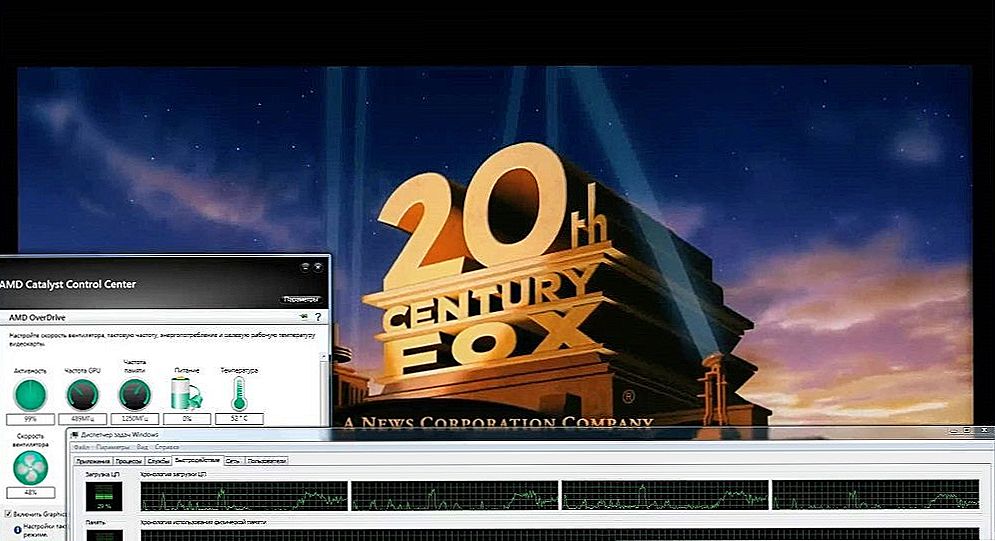Dzisiaj zapoznamy się z routerem TP-Link Archer C25 AC900. Jest to niedrogi, dwupasmowy router o dobrej wydajności. Sprawdziłem w Internecie iz jakiegoś powodu nie znalazłem prawie żadnych recenzji ani instrukcji dotyczących konfiguracji routera TP-Link Archer C25. Jest dużo informacji o routerze TP-Link Archer C60, który już sprawdziliśmy. Modele te są bardzo podobne, zwłaszcza pod względem wyglądu.

Zdecydowałem się nie tworzyć osobnych instrukcji dotyczących konfiguracji Archera C25. Dlatego jeśli już kupiłeś ten router i nie wiesz, jak go skonfigurować, po prostu przewiń stronę poniżej. Tam krótko powiem i pokażę ci, co i jak zrobić. Możesz również zostawić swoją opinię w komentarzach. Opuszczę moją recenzję o TP-Link Archer C25 na końcu tego artykułu. Najpierw mała recenzja i instrukcje dotyczące konfiguracji.
Recenzja
Nie będę się rozwodził nad specyfikacjami technicznymi. Możesz je zobaczyć w dowolnym sklepie internetowym lub na oficjalnej stronie internetowej. Prędkość Wi-Fi: do 450 Mb / s przy 2,4 GHz i do 433 Mb / s przy 5 GHz. Maksymalna prędkość portów LAN / WAN wynosi 100 Mb / s. Porty tutaj nie są gigabitowe. Router ma 4 stałe anteny. Trzy anteny transmitują sygnał z częstotliwością 2,4 GHz (moc 3 dBi) i 1 z częstotliwością 5 GHz (moc 5 dBi).
Router jest dostarczany w dużym pudełku. Wszystko ze względu na ustalone anteny, ponieważ sam router nie jest duży.

Górny panel wykonany jest z biało-szarego błyszczącego tworzywa sztucznego o ciekawej strukturze. Na przednim panelu znajduje się logo TP-Link i wskaźniki routera, które świecą na zielono. Anteny, podobnie jak reszta obudowy, są wykonane z szarego plastiku.

Wszystkie porty i przyciski znajdują się z tyłu. Jest przycisk do wyłączenia i włączenia sieci Wi-Fi.

Niestety, nie ma żadnych uchwytów ściennych, a także gumowych nóżek. Ale anteny są złożone, więc jeśli potrzebujesz powiesić router na ścianie, możesz coś wymyślić.
Konfigurowanie routera Wi-Fi TP-Link Archer C25
Aby wejść do panelu sterowania routera i wprowadzić niezbędne ustawienia, najpierw musimy podłączyć Internet, zasilanie i urządzenie, za pomocą którego skonfigurujemy router do routera.

Jeśli chcesz wykonać ustawienie z telefonu komórkowego lub tabletu, najlepszą rzeczą do zrobienia jest aplikacja TP-LINK Tether, o której pisałem tutaj: http://help-wifi.com/tp-link/nastrojka-i-upravlenie- router-tp-link-cherez-programmu-tp-link-tether /. Wcześniej musisz podłączyć swoje urządzenie do sieci Wi-Fi, używając hasła podanego na naklejce na spodzie routera.
Aby wejść do ustawień, otwórz dowolną przeglądarkę i przejdź do strony tplinkwifi.net (192.168.0.1). Podaj nazwę użytkownika i hasło (fabrycznie: admin i admin) i przejdź do panelu sterowania.Możesz natychmiast zmienić język na rosyjski lub ukraiński.

Być może instrukcja ta okaże się przydatna: jak wprowadzić ustawienia routera TP-Link?
Router natychmiast zaoferuje zmianę hasła administratora fabryki (które chroni ustawienia routera). Radzę ci to zrobić.

Musimy skonfigurować połączenie internetowe (z dostawcą Internetu), jeśli Internet przez router nie działa, a wskaźnik Internetu zaświeci się na pomarańczowo. Musisz skonfigurować sieć Wi-Fi. Zmień nazwę i hasło. Można to zrobić w odpowiednich sekcjach: "Ustawienia podstawowe" - "Internet" i "Ustawienia podstawowe" - "Tryb bezprzewodowy". Ale użyję kreatora szybkiej konfiguracji. Które zostaną otwarte natychmiast po wejściu do panelu sterowania. Możesz go również otworzyć, klikając zakładkę "Quick Setup".
W pierwszym oknie musisz określić swoją strefę czasową.

Następny jest bardzo ważny punkt. Musisz podświetlić typ połączenia, z którego korzysta twój usługodawca internetowy. Ja, na przykład, mam dynamiczny adres IP. Wybieram go i klikam Dalej. W moim przypadku nie musisz określać dodatkowych ustawień.

Jeśli masz na przykład PPPoE, L2TP, PPTP, musisz ustawić parametry, które wystawia dostawca. Nazwa użytkownika, hasło, adres serwera.

Bardzo ważne jest, aby ustawić poprawne parametry połączenia z Internetem. W przeciwnym razie router nie będzie mógł połączyć się z Internetem, a Internet nie będzie działał na twoich urządzeniach. Wskaźnik internetu będzie pomarańczowy. A must green.
Jeśli nie wiesz, jaki typ połączenia lub jakie parametry określić, to najpierw spójrz na dokumenty, które otrzymałeś, kiedy połączyłeś się z Internetem. Lub po prostu zadzwoń do dostawcy pomocy technicznej i zapytaj.Następnie mamy konfigurację sieci Wi-Fi. Dokładniej sieci, ponieważ router jest dwupasmowy i rozgłasza sieć na dwóch częstotliwościach: 2,4 GHz i 5 GHz.
Zmieniamy nazwę każdej sieci i hasło do niej. To hasło będzie używane do łączenia się z Wi-Fi. Jeśli to konieczne, możesz wyłączyć jedną z sieci. Po prostu usuń zaznaczenie pola wyboru "Włącz transmisję bezprzewodową" w pobliżu niechcianej sieci.

Sprawdzamy informacje, pożądane jest zapisanie hasła z Wi-Fi i zapisanie ustawień.

Wszystko gotowe!

Konfiguracja zakończona.
Jeśli potrzebujesz bardziej szczegółowych instrukcji, patrz instrukcje na przykładzie ustawienia TP-Link Archer C60. Tam wszystko jest namalowane w szczegółach.
Recenzje
Z jakiegoś powodu nie ma zbyt wielu recenzji na temat TP-Link Archer C25 w Internecie. Model jest dobry, panel sterowania jest prosty i funkcjonalny. Są rosyjskie i ukraińskie. W trakcie zakładania i pracy nie zauważyłem żadnych problemów.To prawda, nie mam doświadczenia w długoterminowym korzystaniu z tego routera, więc polegam na twoich opiniach. Które możesz zostawić w komentarzach poniżej.
Nadal możesz znaleźć artykuł o wyborze routera Wi-Fi z 802.11ac (5 GHz) użytecznym.
Jeśli są jakieś pytania dotyczące tego artykułu, zapytaj ich. Pamiętaj, aby odpowiedzieć i spróbować pomóc!